Google Haritalar'dan Bir Adres Nasıl Silinir
Bilinmesi gereken
- Google Haritalar, kayıtlı adresleri ve konum geçmişini silmenize olanak tanır.
- masaüstü: Yerleriniz > Kaydedildi > Listeyi düzenle > Tıklayın x onaylamak. Seçerek konum geçmişini silin Haritalar geçmişi > Aktiviteyi şuna göre sil ve bir tarih aralığı seçme.
- iOS ve Android:Kaydedildi > Listeyi düzenle > musluk x onaylamak. Seçerek konum geçmişini silin Ayarlar > Haritalar geçmişi > Aktiviteyi şuna göre sil ve bir tarih aralığı seçme.
Google Haritalar, adresleri Haritalar geçmişinizden kaldırmanıza olanak tanır. Bu, artık bir adrese ihtiyacınız olmadığında veya yalnızca konum geçmişinizi temizlemek istediğinizde kullanışlıdır.
Kaydedilmiş bir adresi ve kaydedilmiş konum geçmişini silmek için aslında iki ayrı yol vardır. Bu makale size her ikisini de nasıl yapacağınızı öğretecektir.
Bu makale, hem Google Haritalar masaüstü sitesi hem de Android ve iOS için mobil uygulamalar için talimatlar içerir. Hangi işletim sistemini kullandığınız önemli değil, ancak bir adresi silmek için bunlardan en az birine erişmeniz gerekir.
Haritalardan Konumları Silebilir misiniz?
Google Haritalar masaüstü sitesini kullanarak veya Android ya da iOS çalıştıran bir mobil cihazdan konumları silebilirsiniz. Hangi cihazı kullanırsanız kullanın, adresleri silmek istediğiniz Google hesabına giriş yaptığınızdan emin olun.
Bu makaledeki tüm mobil talimatlar, Google Haritalar'ın hem Android hem de iOS sürümlerine karşılık gelir. Ancak tüm ekran görüntüleri iOS uygulamasıyla çekildi.
Google Haritalar'dan kayıtlı bir adresi silmek için şu adımları izleyin:
masaüstü
Bir adresi silme işlemi, mobil cihazlara kıyasla masaüstünde biraz farklıdır. Google Haritalar'ın masaüstü sürümünde bir adresi silme işlemi şu şekildedir:
Şu yöne rotayı ayarla Google Haritalar.
-
Sol üst köşedeki üç yatay çizgiye (hamburger menüsü) tıklayın.
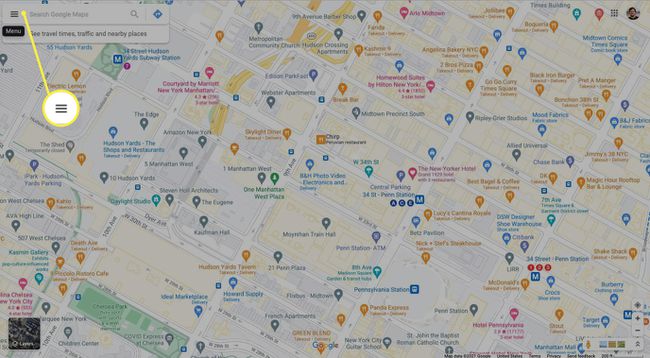
-
Tıklamak Yerleriniz.
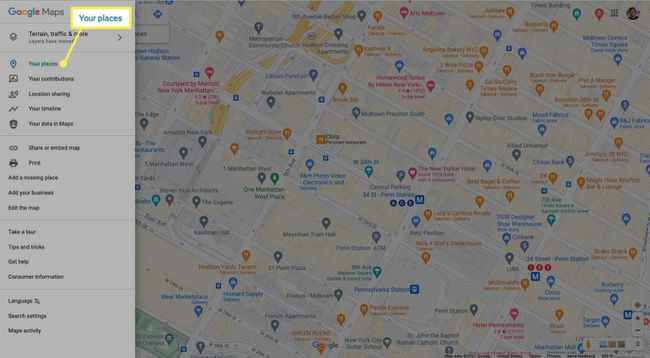
-
Seçme kaydedildi yatay menüden

-
Bir liste öğesinin sağındaki dikey noktalı çizgiye tıklayın ve Listeyi düzenle.
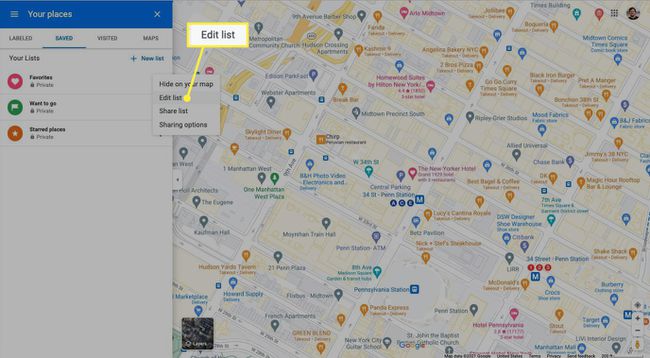
-
Silmek istediğiniz adresi bulun ve x sembol.
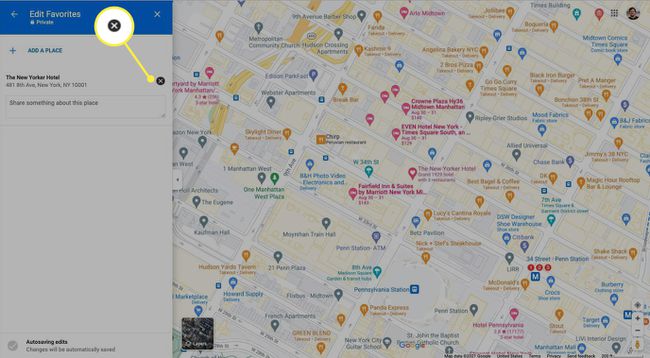
Mobil (iOS ve Android)
Bir adresi silme işlemi hem iOS hem de Android cihazlarda aynıdır, bu nedenle talimatlar birlikte gruplandırılmıştır.
Google Haritalar uygulamasını açın.
Tıkla kaydedildi sekmesi ekranın alt kısmındaki yatay menüden.
Bir liste öğesinin sağındaki dikey noktalı çizgiye tıklayın ve Listeyi düzenle.
-
Silmek istediğiniz adresi bulun ve x sembol.
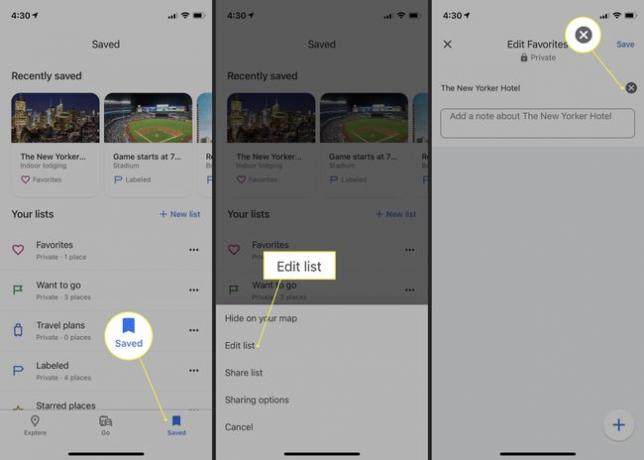
Google Haritalar'dan Paylaşılan Bir Konumu Nasıl Kaldırırım?
NS Google Haritalar'dan bir konumu kaldır, seçtiğiniz cihaz için aşağıdaki talimatları izleyin. Bu işlemin, aradığınız ancak mutlaka ziyaret ettiğiniz adresler gibi harita etkinliğinin silinmesini de içerdiğini unutmayın.
masaüstü
Google Haritalar'a gidin.
-
Sol üst köşedeki üç yatay çizgiye tıklayın.
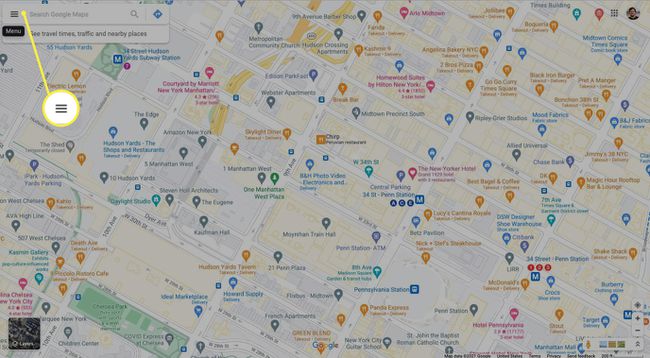
-
Tıklamak Haritalar etkinliği.
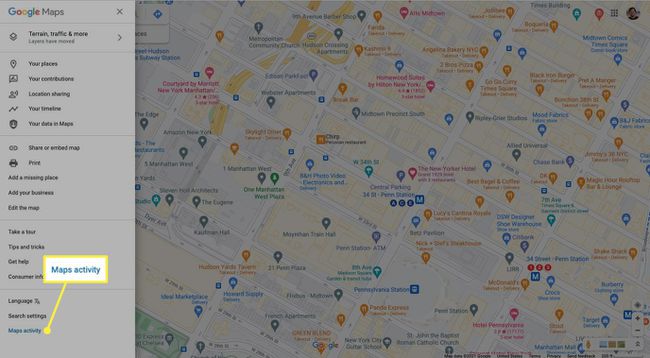
-
Seçme Aktiviteyi şuna göre sil:. Şuna göre filtreleyebilirsiniz:
- Son saat
- Son gun
- Her zaman
- Özel aralık
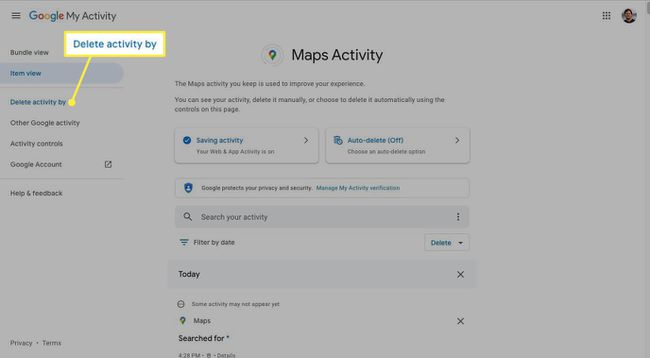
Bunu manuel olarak yapmak zorunda kalmamak için Google Haritalar'ı harita etkinliğini otomatik olarak silecek şekilde ayarlayabilirsiniz. Tıklamak Otomatik sil itibaren Haritalar Etkinliği menüsünü seçin ve seçerek bir tarih aralığı ayarlayın. Şundan daha eski olan etkinliği otomatik olarak sil.
Tıklamak Silmek onaylamak. Ek olarak, silinecek belirli bir etkinliği veya adresi bulmak için Aktivitenizi arayın çubuğunu kullanabilirsiniz.
Mobil (iOS ve Android)
Yine, bir konumu Google Haritalar'dan kaldırma işlemi iOS ve Android platformlarında aynıdır. Her iki platformda da bir konumu kaldırmak için aşağıdaki talimatları izleyin.
Google Haritalar uygulamasını açın.
dokunun profil fotoğrafı sağ üst köşede.
Musluk Ayarlar.
-
Musluk Haritalar geçmişi.
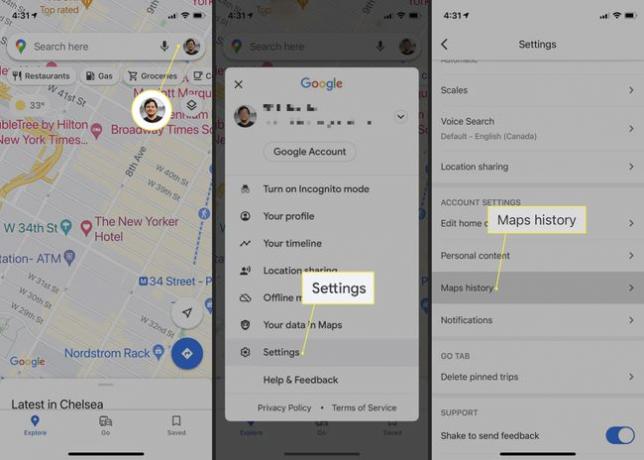
-
içindeki dikey noktalı çizgiye tıklayın. Aktivitenizi arayın bar.
Ayrıca, son etkinliğinizde manuel olarak gezinebilir ve bir girişi tıklayarak silebilirsiniz. x yanındaki simge.
Seçme Aktiviteyi şuna göre sil:.
-
Bir tarih aralığı seçin ve öğesine dokunun. Silmek onaylamak.
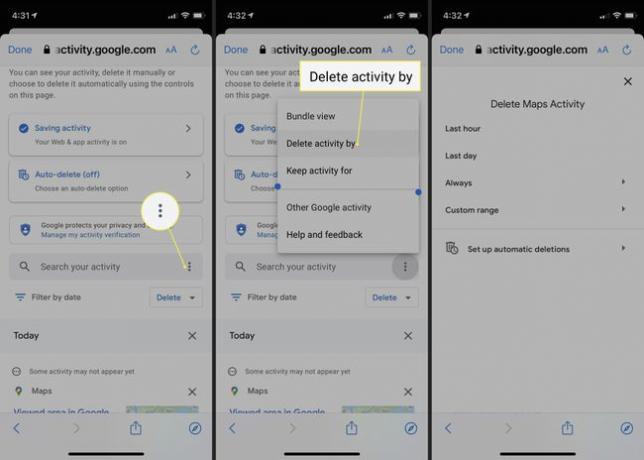
SSS
-
Google Haritalar'da ev adresimi nasıl değiştiririm?
NS Google Haritalar'da ev adresinizi ayarlayın bir web tarayıcısında şuraya gidin: Menü > Yerleriniz > Etiketli > Ev. Mobil uygulamada, simgesine dokunun. kaydedildi > Etiketli > Ev.
-
Google Haritalar'da bir adresi nasıl düzeltirim?
NS Google Haritalar'da bir konumu düzenleyin, bir yer seçin ve seçin Düzenleme öner. Eksik bir konumu bildirmek için, yeni yerin gitmesi gereken yere sağ tıklayın veya dokunup basılı tutun ve seçin Eksik bir yer ekleyin.
-
Google Haritalar'da bir sokak adresini nasıl görüntüleyebilirim?
Kullanmak Google Sokak Görünümü, Seçme Katmanlar > Daha > sokak Görünümü ve sürükleyin pegman haritada mavi bir çizgiye. Google Haritalar, sanki sokakta duruyormuşsunuz gibi yakından bir görünüm gösterecektir.
